Backup da conta Samsung: tudo o que você precisa saber
Se você possui um celular Samsung, já deve estar familiarizado com todos os recursos adicionais dele. Assim como qualquer outro telefone Android, ele também permite que seus usuários executem uma restauração de backup da conta Samsung sem muitos problemas. Neste guia, ensinaremos tudo o que você precisa saber sobre o backup da conta Samsung de maneira passo a passo. Adicionalmente, apresentaremos também algumas alternativas eficazes para o mesmo.
Parte 1: Como fazer backup de dados na conta Samsung?
Se você possui um telefone Samsung, é provável que também tenha uma conta Samsung. Ao configurar seu dispositivo inicialmente, você teria criado uma conta Samsung. Felizmente, semelhante a uma conta do Google, você também pode fazer um backup de seus dados para sua conta Samsung. No entanto, com a conta de backup da Samsung, você não pode fazer um backup completo de seus dados. Ele pode ser usado para SMS de backup, logs e configurações (como papel de parede, configurações de aplicativos e assim por diante).
Em primeiro lugar, você precisa saber como configurar uma conta Samsung para prosseguir? Para fazer isso, visite a seção Contas e selecione a Conta Samsung. Se você estiver usando pela primeira vez, sempre poderá criar uma nova conta. Caso contrário, você pode apenas entrar usando suas credenciais. Basta concordar com os termos e condições e prosseguir. Você pode simplesmente ativar o recurso de backup e sincronização agora. Isso economizará seu tempo e você não precisará executar o backup manualmente.

Depois de configurar sua conta, você pode facilmente realizar o backup da conta Samsung seguindo estas etapas.
1. Para começar, visite a seção ‘Contas’ em Configurações.
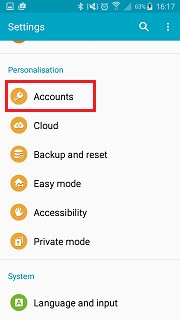
2. Aqui, você terá uma visão geral de todas as contas vinculadas ao seu dispositivo. Toque na opção “Conta Samsung”.

3. A partir daqui, você pode verificar o uso do armazenamento ou também executar a restauração de backup da conta Samsung. Toque na opção “Backup” para continuar.

4. Isso fornecerá a lista de diferentes tipos de dados que você pode fazer backup. Basta verificar as opções desejadas e tocar no botão “Fazer backup agora”.

Ele começará a fazer o backup de seus dados e avisá-lo assim que for feito.
Parte 2: Como restaurar o backup da conta Samsung?
Depois de fazer um backup dos seus dados, você pode restaurá-los sempre que quiser. A conta de backup Samsung fornece esse recurso para seus usuários, para que eles possam restaurar dados perdidos, quando quiserem. Depois de saber como configurar uma conta Samsung e realizar todo o backup, siga estas etapas para restaurar seus dados.
1. Acesse Configurações e escolha novamente a opção “Contas”.
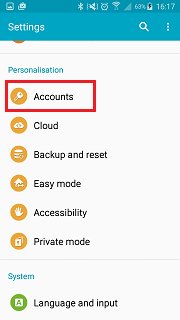
2. De todas as contas listadas, selecione “Conta Samsung” para continuar.
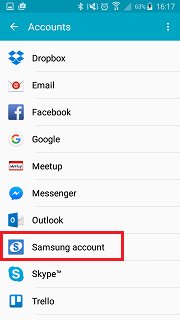
3. Agora, em vez de escolher a opção de fazer backup de seus dados, você precisa restaurá-los. Para isso, toque na opção “Restaurar”.

4. A partir daqui, você pode simplesmente selecionar o tipo de dados que deseja restaurar e tocar no botão “Restaurar agora” para fazê-lo. Basta tocar na opção “ok” se você receber esta mensagem pop-up.

Aguarde um pouco enquanto seu dispositivo restaurará seus dados novamente.
Parte 3: 3 Métodos alternativos para fazer backup do telefone Samsung
Como afirmado, nem todos os tipos de dados podem ser armazenados usando um método de restauração de backup de conta Samsung. Por exemplo, você não pode fazer backup de fotos, vídeos, músicas ou outros tipos de dados semelhantes. Portanto, é importante estar familiarizado com algumas alternativas ao backup de contas Samsung. Escolhemos a dedo três maneiras diferentes que permitirão que você faça um backup extensivo de seus dados. Além disso, você não precisa saber como configurar uma conta Samsung com essas opções. Vamos discuti-los um passo de cada vez.
3.1 Faça backup do telefone Samsung para o PC
DrFoneTool – Backup e Restauração (Android) é uma das melhores maneiras de fazer backup dos dados do seu telefone para o PC. Ele também fornece uma maneira de restaurá-lo sem muitos problemas. Faz parte do DrFoneTool e é uma forma segura de realizar a operação de backup. Sem problemas, você pode realizar um backup completo usando este aplicativo. Tudo isso o torna uma alternativa perfeita para o backup da conta Samsung. Com um único clique, você pode fazer um backup de seus dados executando estas etapas.

DrFoneTool – Backup do telefone (Android)
Faça backup e restaure dados do Android com flexibilidade
- Faça backup seletivo dos dados do Android no computador com um clique.
- Visualize e restaure o backup para qualquer dispositivo Android.
- Suporta dispositivos 8000 + Android.
- Não há perda de dados durante o backup, exportação ou restauração.
1. Baixe e instale o DrFoneTool em seu computador. Na tela de boas-vindas, selecione a opção “Backup do telefone”.

2. Conecte seu telefone ao sistema usando um cabo USB e certifique-se de ter ativado a opção de Depuração USB. A interface detectará seu telefone e apresentará diferentes opções. Clique no botão “Backup” para começar.

3. Agora, basta selecionar o tipo de dados que deseja fazer backup. Depois de fazer suas seleções, clique no botão “Backup” para iniciar o processo.

4. Aguarde um pouco enquanto o aplicativo realizará a operação de backup. Isso pode levar alguns minutos. Você precisa garantir que seu dispositivo permaneça conectado ao sistema.

5. Assim que o backup for concluído, você receberá a seguinte mensagem. Para ver os arquivos de backup, basta clicar no botão “Visualizar o backup”.

3.2 Faça backup do telefone Samsung para a nuvem com o Dropbox
Se você deseja salvar seus dados na nuvem, o Dropbox é uma ótima opção. A conta gratuita vem com o espaço de 2 GB, mas pode ser aumentada posteriormente. Com ele, você pode acessar remotamente o conteúdo de qualquer lugar. Para fazer um backup de seus dados no Dropbox, siga estas instruções fáceis.
1. Em primeiro lugar, baixe e instale o aplicativo Dropbox em seu telefone Android. Você pode obtê-lo na Play Store diretamente aqui.
2. Depois de iniciar o aplicativo, basta tocar no botão de menu para obter várias opções. Toque no botão “Upload” para enviar um item do seu telefone para a nuvem.
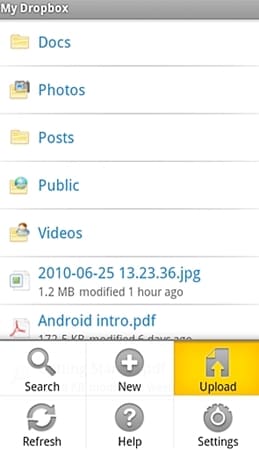
3. Selecione o tipo de dados que deseja carregar e continue.
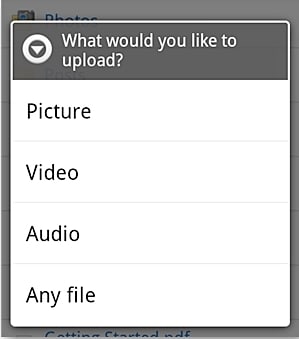
4. Suponha que você tenha selecionado “Imagens”. Isso abrirá a galeria do seu dispositivo. Você pode simplesmente navegar e adicionar os itens que deseja enviar.
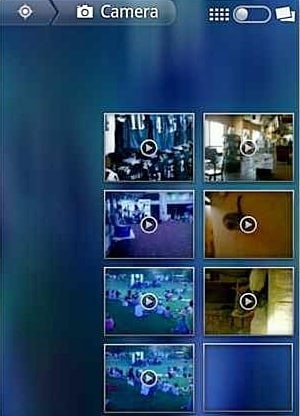
5. Esses itens começarão a ser carregados em sua nuvem do Dropbox. Você receberá uma mensagem assim que um item for carregado com sucesso.
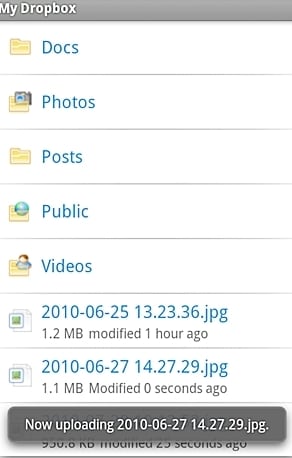
É isso! Agora você pode acessar esses dados remotamente, sempre que quiser. Você também pode adicionar mais espaço ao seu Dropbox sendo mais social, integrando seu e-mail, convidando um amigo e realizando várias outras tarefas adicionais.
3.3 Faça backup do telefone Samsung para a nuvem com a conta do Google
Assim como uma conta Samsung, a conta do Google também oferece a possibilidade de fazer backup de dados seletivos (como contatos, calendário, logs, etc.). Como todos os dispositivos Android estão conectados a uma conta do Google, isso pode ser útil para você em várias ocasiões. Isso o torna uma ótima alternativa para a conta de backup da Samsung. Você pode fazer um backup de seus dados para sua conta do Google seguindo estas etapas.
1. Para começar, visite a opção “Backup & Restore” no seu dispositivo de onde você pode acessar os recursos da sua conta do Google.
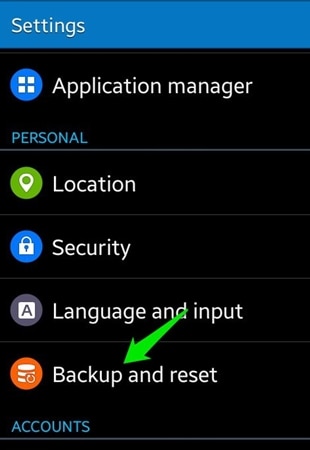
2. Agora, marque a opção “Fazer backup dos meus dados”. Além disso, se você quiser restaurá-lo automaticamente depois, também poderá marcar a opção “Restauração automática”. Toque em “Conta de backup” e selecione a conta do Google onde você deseja fazer o backup. Você pode vincular uma conta existente ou criar uma nova.
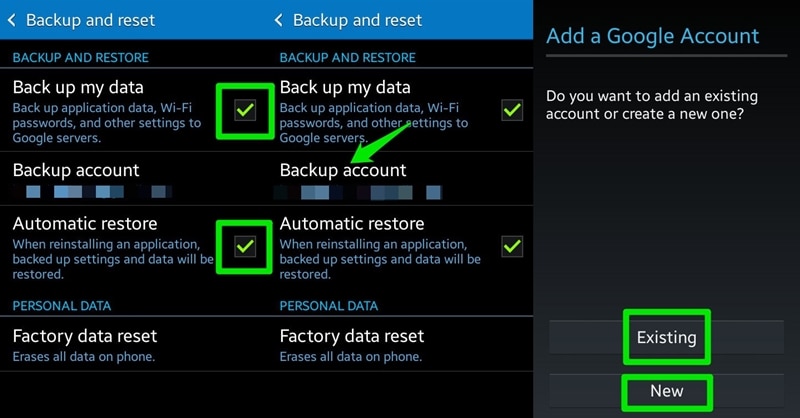
3. Ótimo! Tudo o que você precisa fazer agora é simplesmente visitar Configurações> Contas e selecionar Google. Selecione sua conta conectada e verifique o tipo de dados que você deseja fazer backup. Toque no botão “Sincronizar agora” quando estiver pronto. Isso iniciará o processo de backup.
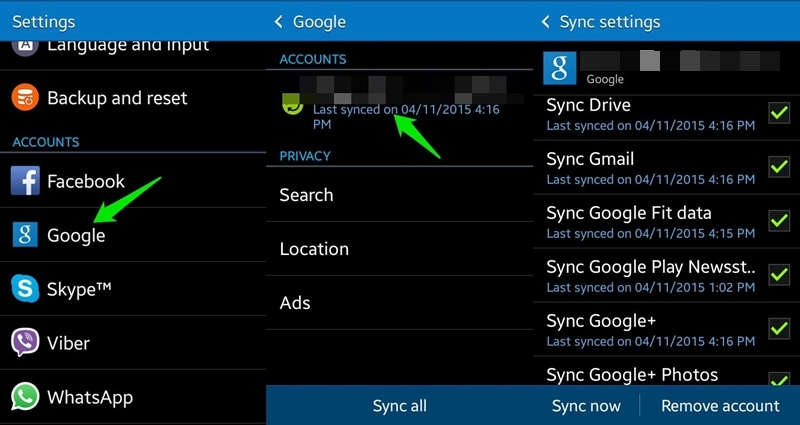
Agora que você sabe tudo sobre as opções de restauração de backup da conta Samsung, você pode facilmente manter seus dados seguros. Também listamos algumas alternativas que também podem ser tentadas. Vá em frente e faça um backup completo da conta Samsung imediatamente!
Artigos Mais Recentes

